แก้ไขปัญหาเกตเวย์ - Power BI
หมายเหตุ
เราได้แยกเอกสารเกตเวย์ข้อมูลภายในองค์กรลงใน เนื้อหาที่เฉพาะเจาะจงกับ Power BI และ เนื้อหาทั่วไปที่ใช้กับบริการ ทั้งหมดที่เกตเวย์สนับสนุน ขณะนี้คุณอยู่ในเนื้อหา Power BI หากต้องการแสดงคําติชมเกี่ยวกับบทความนี้หรือประสบการณ์การใช้งานเอกสารเกตเวย์โดยรวม ให้เลื่อนไปที่ด้านล่างของบทความ
บทความนี้อธิบายถึงปัญหาทั่วไปบางอย่างที่อาจเกิดขึ้นเมื่อคุณใช้เกตเวย์ข้อมูลภายในองค์กรกับ Power BI ถ้าคุณพบปัญหาที่ไม่ได้ระบุไว้ที่นี่ คุณสามารถใช้ไซต์ ชุมชน Power BI ได้ หรือคุณสามารถสร้าง ตั๋วการสนับสนุนได้
การกำหนดค่า
ข้อผิดพลาด: บริการของ Power BI รายงานว่าไม่สามารถเข้าถึงเกตเวย์ภายในเครื่องได้ รีสตาร์ทเกตเวย์และลองอีกครั้ง
ตอนท้ายของการกําหนดค่า บริการของ Power BI จะถูกเรียกอีกครั้งเพื่อตรวจสอบเกตเวย์ บริการของ Power BI ไม่ได้รายงานว่าเกตเวย์สด รีสตาร์ทบริการของ Windows อาจช่วยให้สื่อสารสําเร็จ เพื่อรับข้อมูลเพิ่มเติม คุณสามารถรวบรวมและตรวจทานบันทึกตามที่อธิบายไว้ใน บันทึกการรวบรวมจากแอปเกตเวย์ข้อมูลภายในองค์กร
แหล่งข้อมูล
หมายเหตุ
ไม่ใช่แหล่งข้อมูลทั้งหมดที่มีบทความเฉพาะที่รายละเอียดการตั้งค่าการเชื่อมต่อหรือการกําหนดค่า สําหรับแหล่งข้อมูลจํานวนมากและตัวเชื่อมต่อที่ไม่ใช่ Microsoft ตัวเลือกการเชื่อมต่ออาจแตกต่างกันระหว่าง Power BI Desktop และการกําหนดค่า จัดการการเชื่อมต่อและเกตเวย์ ในบริการของ Power BI ในกรณีดังกล่าว การตั้งค่าเริ่มต้นที่มีให้คือสถานการณ์ที่สนับสนุนในขณะนี้สําหรับ Power BI
ข้อผิดพลาด: ไม่สามารถเชื่อมต่อได้ รายละเอียด: "ข้อมูลประจําตัวของการเชื่อมต่อไม่ถูกต้อง"
ภายใน แสดงรายละเอียด ข้อความแสดงข้อผิดพลาดที่ได้รับจากแหล่งข้อมูลจะแสดงขึ้นมา สําหรับ SQL Server คุณจะเห็นข้อความเหมือนกับข้อความต่อไปนี้:
Login failed for user 'username'.
ตรวจสอบว่า คุณมีชื่อผู้ใช้และรหัสผ่านที่ถูกต้อง นอกจากนี้ ตรวจสอบว่าข้อมูลประจําตัวเหล่านั้นสามารถเชื่อมต่อกับแหล่งข้อมูลได้สําเร็จ ตรวจสอบให้แน่ใจว่าบัญชีที่ใช้ตรงกับวิธีการรับรองความถูกต้อง
ข้อผิดพลาด: ไม่สามารถเชื่อมต่อได้ รายละเอียด: "ไม่สามารถเชื่อมต่อกับฐานข้อมูลได้"
คุณสามารถเชื่อมต่อไปยังเซิร์ฟเวอร์ แต่ไม่สามารถเชื่อมต่อไปยังฐานข้อมูลที่ให้มา ตรวจสอบชื่อของฐานข้อมูล และตรวจสอบว่าชื่อผู้ใช้และรหัสผ่านมีสิทธิ์ที่เหมาะสมในการเข้าถึงฐานข้อมูลนั้น
ภายใน แสดงรายละเอียด ข้อความแสดงข้อผิดพลาดที่ได้รับจากแหล่งข้อมูลจะแสดงขึ้นมา สําหรับ SQL Server คุณจะเห็นข้อความบางอย่างดังต่อไปนี้:
Cannot open database "AdventureWorks" requested by the login. The login failed. Login failed for user 'username'.
ข้อผิดพลาด: ไม่สามารถเชื่อมต่อได้ รายละเอียด: "เกิดข้อผิดพลาดที่ไม่รู้จักในเกตเวย์ข้อมูล"
ข้อผิดพลาดนี้อาจเกิดขึ้นจากหลายสาเหตุ ตรวจสอบให้แน่ใจว่า คุณสามารถเชื่อมต่อกับแหล่งข้อมูลจากเครื่องที่โฮสต์เกตเวย์ สถานการณ์นี้อาจเป็นผลมาจากเซิร์ฟเวอร์ที่ไม่สามารถเข้าถึงได้
ภายใน แสดงรายละเอียด คุณสามารถดูรหัสข้อผิดพลาดของ DM_GWPipeline_UnknownError ได้
คุณยังสามารถค้นหาข้อมูลเพิ่มเติมได้ใน บันทึก>เหตุการณ์แอปพลิเคชันและบริการเกตเวย์>ข้อมูลภายในองค์กร ดู บันทึก เหตุการณ์สําหรับการแสดงภาพโดยละเอียด
ข้อผิดพลาด: เราพบข้อผิดพลาดขณะพยายามเชื่อมต่อกับ<เซิร์ฟเวอร์> รายละเอียด: "เราเข้าถึงเกตเวย์ข้อมูลแล้ว แต่เกตเวย์ไม่สามารถเข้าถึงแหล่งข้อมูลภายในองค์กรได้"
คุณไม่สามารถเชื่อมต่อไปยังแหล่งข้อมูลที่ระบุได้ ตรวจสอบให้แน่ใจว่าได้ตรวจสอบข้อมูลที่ให้ไว้สําหรับแหล่งข้อมูลนั้น
ภายใน แสดงรายละเอียด คุณสามารถดูรหัสข้อผิดพลาดของ DM_GWPipeline_Gateway_DataSourceAccessError ได้
ถ้าข้อผิดพลาดเบื้องต้นคล้ายกับข้อความต่อไปนี้ แสดงว่า บัญชีผู้ใช้ที่คุณกําลังใช้สําหรับแหล่งข้อมูลไม่ใช่ผู้ดูแลเซิร์ฟเวอร์สําหรับอินสแตนซ์ของ Analysis Services นั้น สําหรับข้อมูลเพิ่มเติม ให้ดู การให้สิทธิ์ผู้ดูแลระบบเซิร์ฟเวอร์กับอินสแตนซ์ของ Analysis Services
The 'CONTOSO\account' value of the 'EffectiveUserName' XML for Analysis property is not valid.
ถ้าข้อผิดพลาดเบื้องต้นคล้ายกับข้อความต่อไปนี้ แสดงว่าบัญชีบริการสําหรับ Analysis Services อาจขาด แอตทริบิวต์ไดเรกทอรี Token-Groups-Global-And-Universal (TGGAU)
The username or password is incorrect.
โดเมนที่มีการเข้าถึงความเข้ากันได้ของ Windows รุ่นก่อน 2000 มีแอตทริบิวต์ TGGAU ที่เปิดใช้งาน โดเมนที่สร้างขึ้นใหม่ส่วนใหญ่ไม่เปิดใช้งานแอตทริบิวต์นี้ตามค่าเริ่มต้น สําหรับข้อมูลเพิ่มเติม ให้ดู แอปพลิเคชันและ API บางอย่างจําเป็นต้องเข้าถึงข้อมูลการรับรองความถูกต้องเกี่ยวกับออบเจ็กต์ของบัญชี
เมื่อต้องการยืนยันว่าเปิดใช้งานแอตทริบิวต์หรือไม่ ให้ทําตามขั้นตอนเหล่านี้
เชื่อมต่อกับเครื่อง Analysis Services ภายใน SQL Server Management Studio ภายในคุณสมบัติการเชื่อมต่อขั้นสูง ใส่ EffectiveUserName สําหรับผู้ใช้ที่มีปัญหา และดูว่ามีข้อผิดพลาดแบบเดียวกันเกิดขึ้นอีกหรือไม่
คุณสามารถใช้เครื่องมือ dsacls ของ Active Directory เพื่อตรวจสอบว่ามีแอตทริบิวต์ในรายการหรือไม่ เครื่องมือนี้อยู่ในตัวควบคุมโดเมน คุณจําเป็นต้องทราบชื่อโดเมนเฉพาะสําหรับบัญชีผู้ใช้ และส่งชื่อนั้นไปยังเครื่องมือ
dsacls "CN=John Doe,CN=UserAccounts,DC=contoso,DC=com"คุณต้องการดูสิ่งที่คล้ายกับผลลัพธ์ต่อไปนี้:
Allow BUILTIN\Windows Authorization Access Group SPECIAL ACCESS for tokenGroupsGlobalAndUniversal READ PROPERTY
เมื่อต้องการแก้ไขปัญหานี้ คุณต้องเปิดใช้งาน TGGAU บนบัญชีที่ใช้สําหรับบริการ Analysis Services ของ Windows
อีกสาเหตุหนึ่งที่เป็นไปได้คือ "ชื่อผู้ใช้หรือรหัสผ่านไม่ถูกต้อง"
ข้อผิดพลาดนี้ก็ยังเกิดขึ้นได้ถ้าเซิร์ฟเวอร์ Analysis Services อยู่ในคนละโดเมนกับผู้ใช้ และไม่มีการกําหนดความน่าเชื่อถือแบบสองทิศทางไว้ก่อน
ทํางานร่วมกับผู้ดูแลระบบโดเมนของคุณเพื่อตรวจสอบความสัมพันธ์ที่น่าเชื่อถือระหว่างโดเมน
ไม่สามารถมองเห็นแหล่งข้อมูลของเกตเวย์ข้อมูลในประสบการณ์การใช้งาน 'รับข้อมูล' สําหรับ Analysis Services จากบริการของ Power BI
ตรวจสอบให้แน่ใจว่า บัญชีของคุณอยู่ในรายการใน แท็บผู้ใช้ ของแหล่งข้อมูลในการกําหนดค่าเกตเวย์ ถ้าคุณไม่สามารถเข้าถึงเกตเวย์ ตรวจสอบกับผู้ดูแลระบบของเกตเวย์ และขอให้พวกเขาตรวจสอบ เฉพาะบัญชีผู้ใช้ ในรายการผู้ใช้ เท่านั้นที่สามารถดูแหล่งข้อมูลที่แสดงอยู่ในรายการ Analysis Services ได้
ข้อผิดพลาด: คุณไม่ได้ติดตั้งหรือการกําหนดค่าเกตเวย์ สําหรับแหล่งข้อมูลในชุดข้อมูลนี้
ตรวจสอบให้แน่ใจว่าคุณได้เพิ่มแหล่งข้อมูลอย่างน้อยหนึ่งรายการไปยังเกตเวย์ ตามที่อธิบายไว้ใน เพิ่มแหล่งข้อมูล ถ้าเกตเวย์ไม่ปรากฏในพอร์ทัลผู้ดูแลระบบภายใต้ จัดการการเชื่อมต่อและเกตเวย์ ให้ล้างแคชของเบราว์เซอร์หรือลงชื่อออกจากบริการแล้วลงชื่อเข้าใช้อีกครั้ง
ข้อผิดพลาด: ไม่สามารถรีเฟรชแหล่งข้อมูลของคุณได้ เนื่องจากข้อมูลประจําตัวไม่ถูกต้อง โปรดอัปเดตข้อมูลประจำตัวของคุณและลองอีกครั้ง
คุณสามารถเชื่อมต่อและรีเฟรชชุดข้อมูลโดยไม่มีข้อผิดพลาดรันไทม์สําหรับการเชื่อมต่อ แต่ในบริการของ Power BI แถบข้อผิดพลาดนี้ปรากฏขึ้น เมื่อผู้ใช้พยายามอัปเดตข้อมูลประจําตัวด้วยข้อมูลประจําตัวที่ดีที่ทราบแล้ว ข้อผิดพลาดจะปรากฏขึ้นเพื่อระบุว่าข้อมูลประจําตัวที่ให้มาไม่ถูกต้อง
ข้อผิดพลาดนี้สามารถเกิดขึ้นได้เมื่อเกตเวย์พยายามทดสอบการเชื่อมต่อ แม้ว่าข้อมูลประจําตัวที่ให้มาจะยอมรับได้ และการดําเนินการรีเฟรชสําเร็จ ซึ่งเกิดขึ้นเนื่องจากเมื่อเกตเวย์ทําการทดสอบการเชื่อมต่อ จะไม่มีพารามิเตอร์ตัวเลือกใดๆ ในระหว่างการพยายามเชื่อมต่อ และตัวเชื่อมต่อข้อมูลบางอย่าง (เช่น Snowflake) จําเป็นต้องมีพารามิเตอร์การเชื่อมต่อเพิ่มเติมเพื่อเชื่อมต่อ
เมื่อการรีเฟรชของคุณเสร็จสมบูรณ์อย่างถูกต้องและคุณไม่พบข้อผิดพลาดในรันไทม์ คุณสามารถเพิกเฉยต่อข้อผิดพลาดในการเชื่อมต่อการทดสอบเหล่านี้สําหรับแหล่งข้อมูลที่จําเป็นต้องใช้พารามิเตอร์เสริม
แบบจําลองความหมาย
ข้อผิดพลาด: มีเนื้อที่ไม่เพียงพอสําหรับแถวนี้
ข้อผิดพลาดนี้เกิดขึ้นถ้าคุณมีแถวเดียวที่มีขนาดมากกว่า 4 เมกะไบต์ กําหนดว่าแถวไหนมาจากแหล่งข้อมูลของคุณ และพยายามทําการกรองออกหรือลดขนาดสําหรับแถวนั้น
ข้อผิดพลาด: ชื่อเซิร์ฟเวอร์ที่ระบุไม่ตรงกับชื่อเซิร์ฟเวอร์บนใบรับรอง SSL ของ SQL Server
ข้อผิดพลาดนี้สามารถเกิดขึ้นได้เมื่อชื่อทั่วไปของใบรับรองมีไว้สําหรับชื่อโดเมนที่มีคุณสมบัติครบถ้วนของเซิร์ฟเวอร์ (FQDN) แต่คุณใส่เฉพาะชื่อ NetBIOS สําหรับเซิร์ฟเวอร์ สถานการณ์นี้ทําให้เกิดการไม่ตรงกันสําหรับใบรับรอง เพื่อแก้ไขปัญหานี้ ทําให้ชื่อเซิร์ฟเวอร์ภายในแหล่งข้อมูลเกตเวย์และไฟล์ PBIX ใช้ FQDN ของเซิร์ฟเวอร์
ข้อผิดพลาด: คุณไม่เห็นเกตเวย์ข้อมูลภายในองค์กรอยู่เมื่อกําหนดค่าการรีเฟรชตามกําหนดการ
สถานการณ์ที่แตกต่างกันบางอย่างอาจรับผิดชอบต่อข้อผิดพลาดนี้:
- ชื่อเซิร์ฟเวอร์และชื่อฐานข้อมูลไม่ตรงกับชื่อที่ระบุไว้ใน Power BI Desktop และแหล่งข้อมูลที่กําหนดค่าสําหรับเกตเวย์ ชื่อเหล่านี้ต้องเหมือนกัน ซึ่งไม่ต้องตรงตามตัวพิมพ์ใหญ่-เล็กก็ได้
- บัญชีของคุณไม่ได้แสดงอยู่ในรายการใน แท็บผู้ใช้ ของแหล่งข้อมูลในการกําหนดค่าเกตเวย์ คุณต้องเพิ่มลงในรายการนั้นโดยผู้ดูแลระบบของเกตเวย์
- ไฟล์ Power BI Desktop ของคุณมีแหล่งข้อมูลหลายแหล่ง แต่บางแหล่งข้อมูลไม่ได้กําหนดค่าไว้ในเกตเวย์ คุณจําเป็นต้องมีแหล่งข้อมูลแต่ละแหล่งที่กําหนดด้วยเกตเวย์สําหรับเกตเวย์เพื่อแสดงขึ้นภายในการรีเฟรชตามกําหนดการ
ข้อผิดพลาด: ข้อมูลที่ไม่มีการบีบอัดที่ได้รับบนไคลเอ็นต์ของเกตเวย์ได้เกินขีดจํากัด
ข้อจํากัดที่แน่นอนคือข้อมูลที่ไม่บีบอัด 10 GB ต่อตาราง ถ้าคุณกําลังมีปัญหานี้ มีหลายทางเลือกในการปรับให้เหมาะสมและหลีกเลี่ยงปัญหาดังกล่าว โดยเฉพาะอย่างยิ่ง ลดการใช้ค่าสตริงที่คงที่สูง และยาว และใช้คีย์ปกติแทน หรือการเอาคอลัมน์ออกถ้าไม่ได้ใช้งานจะช่วยได้
ข้อผิดพลาด: DM_GWPipeline_Gateway_SpooledOperationMissing
สถานการณ์ที่แตกต่างกันบางอย่างอาจรับผิดชอบต่อข้อผิดพลาดนี้:
- กระบวนการเกตเวย์อาจเริ่มการทํางานใหม่ในขณะที่กําลังดําเนินการรีเฟรชชุดข้อมูล
- เครื่องเกตเวย์ถูกโคลนที่เกตเวย์กําลังทํางานอยู่ เราไม่ควรโคลนเครื่องเกตเวย์
รายงาน
ข้อผิดพลาด: รายงานไม่สามารถเข้าถึงแหล่งข้อมูลได้ เนื่องจากคุณไม่มีสิทธิ์การเข้าถึงแหล่งข้อมูลของเราผ่านเกตเวย์ข้อมูลภายในองค์กร
ข้อผิดพลาดนี้มักจะเกิดจากหนึ่งในสาเหตุต่อไปนี้:
- แหล่งข้อมูลไม่ตรงกับสิ่งที่อยู่ในชุดข้อมูลพื้นฐาน ชื่อเซิร์ฟเวอร์และชื่อฐานข้อมูลที่กําหนดในแหล่งข้อมูลของเกตเวย์ข้อมูลภายในองค์กรและที่คุณใส่ใน Power BI Desktop ต้องตรงกัน ถ้าคุณใช้ที่อยู่ IP ใน Power BI Desktop แล้ว แหล่งข้อมูลในเกตเวย์ข้อมูลภายในองค์กรก็ต้องใช้ที่อยู่ IP เช่นกัน
- ไม่มีแหล่งข้อมูลใดในเกตเวย์ใด ๆ ภายในองค์กรของคุณพร้อมใช้งาน คุณสามารถกําหนดค่าแหล่งข้อมูลบนเกตเวย์ข้อมูลภายในองค์กรที่มีอยู่หรืออันใหม่
ข้อผิดพลาด: ข้อผิดพลาดในการเข้าถึงแหล่งข้อมูล โปรดติดต่อผู้ดูแลระบบเกตเวย์
ถ้ารายงานนี้ใช้การเชื่อมต่อสดของ Analysis Services คุณอาจพบปัญหากับค่าที่ส่งผ่านไปยัง EffectiveUserName ที่ไม่ถูกต้อง หรือไม่มีสิทธิ์บนเครื่องของ Analysis Services โดยทั่วไปแล้ว ปัญหาในการรับรองความถูกต้องเกิดจากค่า EffectiveUserName ไม่ตรงกับชื่อหลัก (UPN) ภายในเครื่อง
เมื่อต้องการยืนยันชื่อผู้ใช้ที่มีผลบังคับใช้ ให้ทําตามขั้นตอนเหล่านี้
ค้นหาชื่อผู้ใช้ที่มีผลบังคับใช้ภายใน บันทึกเกตเวย์
หลังจากที่คุณมีค่าที่ส่งผ่าน ให้ตรวจสอบว่าข้อมูลนั้นถูกต้อง ถ้าเป็นผู้ใช้ของคุณ คุณสามารถใช้คําสั่งต่อไปนี้จากพร้อมท์คําสั่งเพื่อดู UPN UPN มีลักษณะเหมือนกับที่อยู่อีเมล
whoami /upn
หรือคุณสามารถดูสิ่งที่ Power BI ได้รับจาก Microsoft Entra ID ได้
เรียกดู https://developer.microsoft.com/graph/graph-explorer
เลือก ลงชื่อเข้าใช้ ที่มุมขวาบน
เรียกใช้คิวรีต่อไปนี้ คุณเห็นการตอบสนอง JSON ขนาดใหญ่แทน
https://graph.windows.net/me?api-version=1.5ค้นหา userPrincipalName
ถ้า Microsoft Entra UPN ของคุณไม่ตรงกับ UPN Active Directory ภายในเครื่องของคุณ คุณสามารถใช้ การแมปชื่อผู้ใช้ เพื่อแทนที่ด้วยค่าที่ถูกต้อง หรือคุณสามารถทํางานกับผู้ดูแลระบบ Power BI หรือผู้ดูแลระบบ Active Directory ภายในเครื่องของคุณเพื่อเปลี่ยน UPN ของคุณ
Kerberos
ถ้าเซิร์ฟเวอร์ฐานข้อมูลเบื้องต้นและเกตเวย์ข้อมูลภายในองค์กรไม่ได้รับการกําหนดค่าอย่างเหมาะสมสําหรับการ มอบหมายที่มีข้อจํากัดของ Kerberos ให้เปิดใช้งาน การบันทึก เพิ่มเติมบนเกตเวย์ จากนั้น ให้ตรวจสอบโดยยึดตามข้อผิดพลาดหรือการติดตามในแฟ้มบันทึกของเกตเวย์เป็นจุดเริ่มต้นสําหรับการแก้ไขปัญหา เมื่อต้องการรวบรวมบันทึกเกตเวย์สําหรับการดู ดู ที่ รวบรวมบันทึกจากแอปเกตเวย์ข้อมูลภายในองค์กร
ImpersonationLevel
ImpersonationLevel เกี่ยวข้องกับการตั้งค่าชื่อหลักเซิร์ฟเวอร์ (SPN) หรือการตั้งค่านโยบายภายในเครื่อง
[DataMovement.PipeLine.GatewayDataAccess] About to impersonate user DOMAIN\User (IsAuthenticated: True, ImpersonationLevel: Identification)
โซลูชัน
ทําตามขั้นตอนเหล่านี้เพื่อแก้ไขปัญหา
- ตั้งค่า SPN สําหรับเกตเวย์ภายในองค์กร
- ตั้งค่าการมอบหมายที่มีข้อจํากัดใน Active Directory ของคุณ
FailedToImpersonateUserException: ไม่สามารถสร้างข้อมูลประจําตัวของ Windows สําหรับผู้ใช้ userid
FailedToImpersonateUserException จะเกิดขึ้นถ้าคุณไม่สามารถเลียนแบบในนามของผู้ใช้อื่น ข้อผิดพลาดนี้อาจเกิดขึ้นถ้าบัญชีผู้ใช้ของคุณกําลังพยายามจะเลียนแบบ มาจากโดเมนอื่นนอกเหนือจากโดเมนที่บริการเกตเวย์อยู่ นี่คือข้อจํากัด
โซลูชัน
- ตรวจสอบว่าการกําหนดค่าถูกต้องตามขั้นตอนในส่วน "ImpersonationLevel" ก่อนหน้านี้
- ตรวจสอบให้แน่ใจว่า ID ผู้ใช้ที่จะพยายามเลียนแบบเป็นบัญชี Active Directory ที่ถูกต้อง
ข้อผิดพลาดทั่วไป: ข้อผิดพลาด 1033 ขณะที่คุณแยกวิเคราะห์โพรโทคอล
คุณได้รับข้อผิดพลาด 1033 เมื่อ ID ภายนอกของคุณที่มีการกําหนดค่าใน SAP HANA ไม่ตรงกับการลงชื่อเข้าใช้ถ้าผู้ใช้ถูกเลียนแบบโดยใช้ UPN (alias@domain.com) คุณจะเห็น "UPN ต้นฉบับ 'alias@domain.com' ถูกแทนที่ด้วย UPN 'alias@domain.com'" ใหม่ที่ด้านบนของบันทึกข้อผิดพลาด ตามที่เห็นที่นี่:
[DM.GatewayCore] SingleSignOn Required. Original UPN 'alias@domain.com' replaced with new UPN 'alias@domain.com.'
โซลูชัน
SAP HANA กําหนดให้ผู้ใช้ที่เลียนแบบต้องใช้แอตทริบิวต์ sAMAccountName (นามแฝงผู้ใช้) ใน Active Directory ถ้าแอตทริบิวต์ไม่ถูกต้อง คุณเห็นข้อผิดพลาด 1033
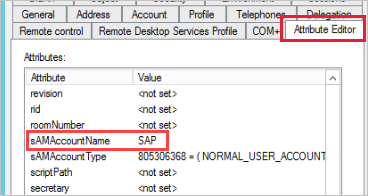
ในบันทึก คุณเห็น sAMAccountName (นามแฝง) และไม่ใช่ UPN ซึ่งเป็นนามแฝงที่ตามด้วยโดเมน (alias@domain.com)
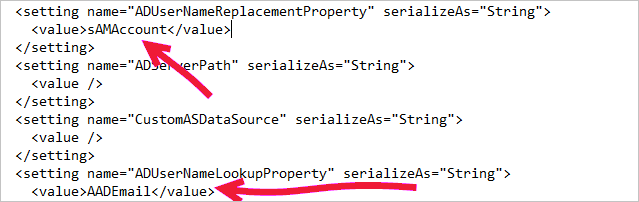
<setting name="ADUserNameReplacementProperty" serializeAs="String">
<value>sAMAccount</value>
</setting>
<setting name="ADServerPath" serializeAs="String">
<value />
</setting>
<setting name="CustomASDataSource" serializeAs="String">
<value />
</setting>
<setting name="ADUserNameLookupProperty" serializeAs="String">
<value>AADEmail</value>
[SAP AG][LIBODBCHDB DLL][HDBODBC] การเชื่อมโยงการสื่อสารล้มเหลว:-10709 เชื่อมต่อล้มเหลว (RTE:[-1] ข้อผิดพลาด Kerberos หลัก: "ล้มเหลวไม่รุนแรง [851968]" รอง: "ไม่มีข้อมูลประจําตัวที่พร้อมใช้งานในแพคเกจการรักษาความปลอดภัย"
คุณได้รับข้อความข้อผิดพลาด "การเชื่อมต่อล้มเหลว-10709" ถ้าการรับมอบสิทธิ์ของคุณไม่ได้กําหนดค่าอย่างถูกต้องใน Active Directory
โซลูชัน
ตรวจสอบให้แน่ใจว่า คุณมีเซิร์ฟเวอร์ SAP HANA บนแท็บการรับมอบสิทธิ์ใน Active Directory สําหรับบัญชีบริการเกตเวย์
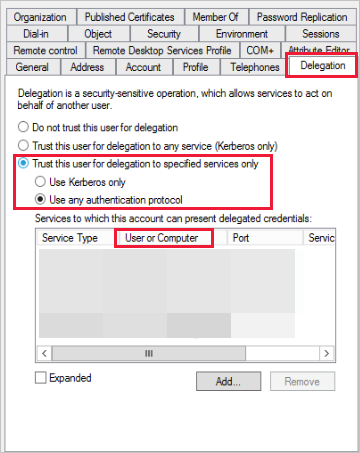
ส่งออกบันทึกสําหรับตั๋วการสนับสนุน
จําเป็นต้องมีบันทึกเกตเวย์สําหรับการแก้ไขปัญหาและสร้างตั๋วการสนับสนุน ใช้ขั้นตอนต่อไปนี้เพื่อแตกไฟล์บันทึกเหล่านี้
ระบุคลัสเตอร์เกตเวย์
ถ้าคุณเป็นเจ้าของชุดข้อมูล ก่อนอื่นให้ตรวจสอบชื่อคลัสเตอร์เกตเวย์ที่เชื่อมโยงกับชุดข้อมูลของคุณ ในรูปต่อไปนี้ คลัสเตอร์เกตเวย์คือ IgniteGateway
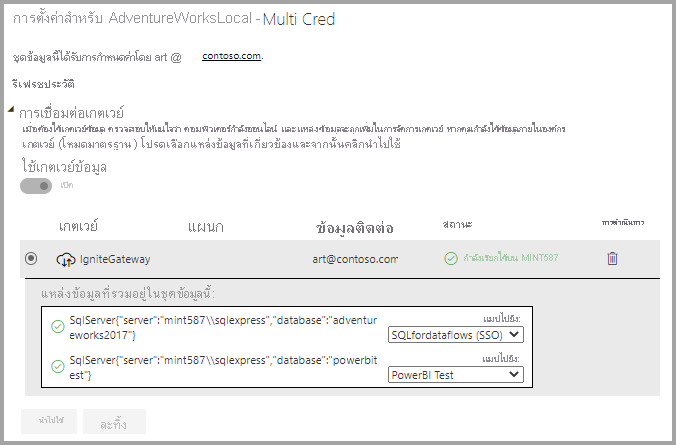
ตรวจสอบคุณสมบัติของเกตเวย์
ผู้ดูแลระบบเกตเวย์ควรตรวจสอบจํานวนสมาชิกเกตเวย์ในคลัสเตอร์ และถ้ามีการเปิดใช้งานการปรับสมดุลการโหลด
หากเปิดใช้งานการปรับสมดุลการโหลดแล้ว ควรดําเนินการซ้ําในขั้นตอนที่ 3 สําหรับสมาชิกเกตเวย์ทั้งหมด หากยังไม่ได้เปิดใช้งาน การส่งออกบันทึกบนเกตเวย์หลักนั้นก็เพียงพอ
เรียกใช้และส่งออกบันทึกเกตเวย์
ถัดไป ผู้ดูแลระบบเกตเวย์ซึ่งเป็นผู้ดูแลของระบบเกตเวย์ควรทําตามขั้นตอนต่อไปนี้:
ก. ลงชื่อเข้าใช้เครื่องเกตเวย์ จากนั้นจึงเปิดใช้ แอป เกตเวย์ข้อมูลภายในองค์กรเพื่อลงชื่อเข้าใช้เกตเวย์
ข. เปิดใช้งาน การบันทึกเพิ่มเติม
ค. อีกวิธีหนึ่งคือคุณสามารถ เปิดใช้งานคุณลักษณะ การตรวจสอบประสิทธิภาพและรวมบันทึกประสิทธิภาพเพื่อให้รายละเอียดเพิ่มเติมสําหรับการแก้ไขปัญหา
ง. เรียกใช้สถานการณ์สมมติที่คุณกําลังพยายามเก็บข้อมูลบันทึกเกตเวย์
จ. ส่งออกบันทึกเกตเวย์
ประวัติการรีเฟรช
เมื่อคุณใช้เกตเวย์สําหรับการรีเฟรช ตามกําหนดการ ประวัติการ รีเฟรชจะช่วยให้คุณเห็นข้อผิดพลาดที่เกิดขึ้น นอกจากนี้ยังสามารถให้ข้อมูลที่เป็นประโยชน์ถ้าคุณต้องการสร้างคําขอการสนับสนุน คุณสามารถดูการรีเฟรชตามกําหนดการและตามคําขอได้ รูปภาพต่อไปนี้แสดงวิธีการที่คุณไปที่ประวัติการรีเฟรช
บนหน้ารายละเอียดสําหรับแบบจําลองความหมาย เลือก รีเฟรช ใน Ribbon แล้วเลือก ประวัติการรีเฟรช
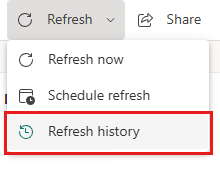
คุณยังสามารถเข้าถึงประวัติการรีเฟรชจากการตั้งค่าแบบจําลองความหมายได้ เลือก ไฟล์ ในริบบอน จากนั้นเลือก การตั้งค่า
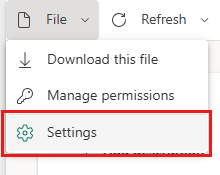
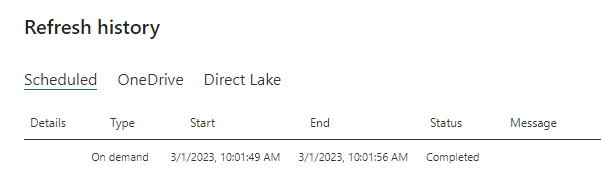
สําหรับข้อมูลเพิ่มเติมเกี่ยวกับการแก้ไขปัญหาสถานการณ์การรีเฟรช โปรดดู การแก้ไขปัญหาสถานการณ์การรีเฟรช
เนื้อหาที่เกี่ยวข้อง
- แก้ไขปัญหาเกตเวย์ข้อมูลภายในองค์กร
- กําหนดค่าการตั้งค่าพร็อกซีสําหรับเกตเวย์ข้อมูลภายในองค์กร
- จัดการแหล่งข้อมูล SQL Server Analysis Services
- จัดการแหล่งข้อมูลของคุณ - SAP HANA
- จัดการแหล่งข้อมูล SQL Server
- จัดการแหล่งข้อมูลของคุณ - นําเข้าและการรีเฟรชตามกําหนดการ
มีคำถามเพิ่มเติมหรือไม่? ลองใช้ชุมชน Power BI